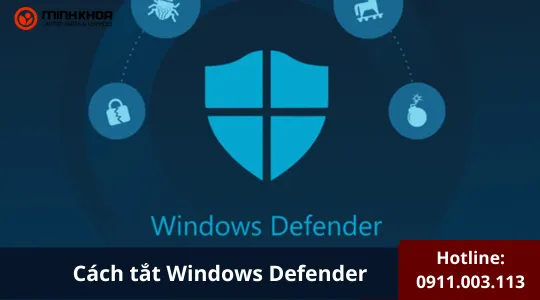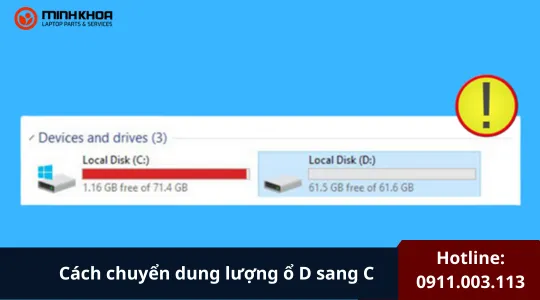Sửa lỗi Microsoft Compatibility Telemetry High Disk
Nếu bạn nhận thấy lỗi Microsoft Compatibility Telemetry High Disk hoặc sử dụng CPU cao trên Windows 11/10 và muốn sửa lỗi này để tăng tốc máy tính, bạn đã đến đúng nơi rồi. Trong bài viết này sẽ giúp bạn giải đáp những thắc mắc về lỗi Microsoft Compatibility Telemetry High Disk là gì? Cách tắt các tính năng tương thích từ xa của Windows để khắc phục lỗi Microsoft Compatibility Telemetry High Disk như thế nào? Hãy cùng tham khảo bài viết sau đây.
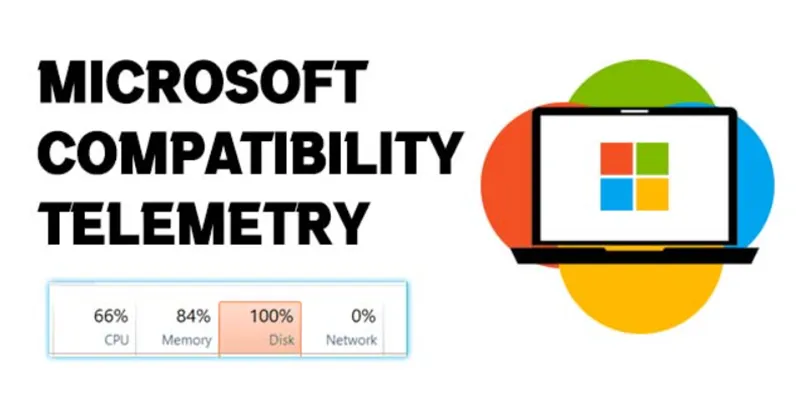
1. Microsoft Compatibility Telemetry High Disk là gì?
Hầu hết người dùng Windows sẽ chọn “Join Microsoft Customer Experience Improvement Program” theo mặc định khi cài đặt Windows 10, yêu cầu thu thập thông tin đo từ xa của chương trình và gửi đến Microsoft, và Microsoft Compatibility Telemetry (CompatTelRunner.exe) sẽ thực hiện việc này.
Microsoft Compatibility Telemetry là một dịch vụ của Windows được Microsoft dùng để: Thu thập dữ liệu về hiệu suất hệ thống, phần mềm và trình điều khiển (drivers). Gửi dữ liệu này về máy chủ của Microsoft nhằm cải thiện trải nghiệm người dùng, cập nhật Windows, vá lỗi,…
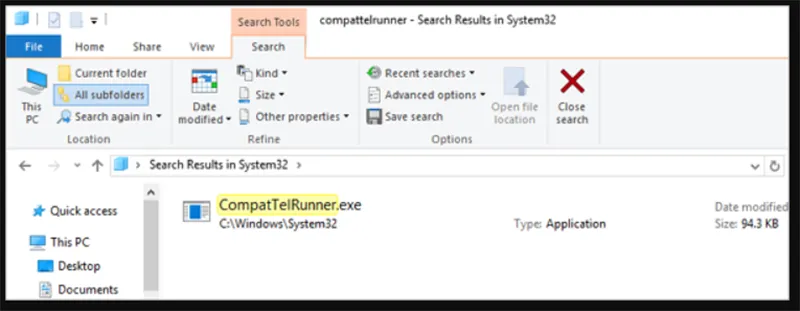
Microsoft Compatibility Telemetry là một dịch vụ trong Windows 10 chứa dữ liệu kỹ thuật về cách các thiết bị Windows và phần mềm liên quan của chúng hoạt động và gửi dữ liệu này định kỳ đến Microsoft để nâng cao trải nghiệm của người dùng bằng cách khắc phục các sự cố tiềm ẩn có thể xảy ra.
Do đó, nhiều người dùng thấy Microsoft Compatibility Telemetry High Disk hoặc CPU trong Trình quản lý tác vụ, điều này có thể gây ra các sự cố nghiêm trọng về hiệu suất máy tính, chẳng hạn như chậm lại, chương trình hoặc hệ điều hành bị sập.
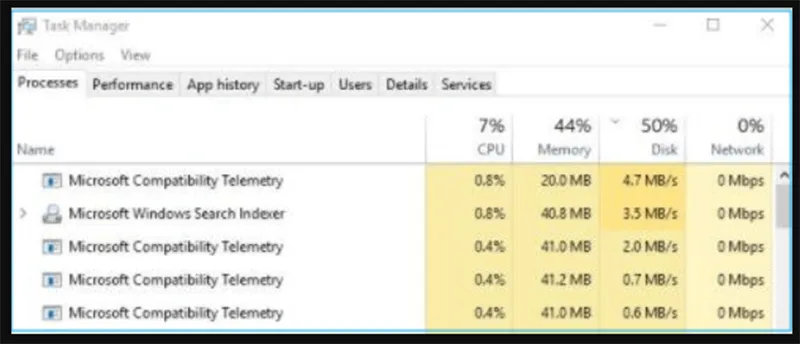
Microsoft Compatibility Telemetry đôi khi quét và ghi dữ liệu liên tục, dẫn đến việc: Sử dụng 100% ổ cứng trong một thời gian dài. Gây giật lag, treo máy, đặc biệt với ổ HDD truyền thống.
Bạn có thể quan tâm Microsoft virtual wifi miniport adapter windows 10
Gọi ngay hotline để nhận được tư vấn nhanh nhất
2. Sửa lỗi Microsoft Compatibility Telemetry High Disk
2.1 Vô hiệu hóa Microsoft Compatibility Telemetry Windows 11/10
Khi bạn gặp phải sự cố Microsoft Compatibility Telemetry sử dụng nhiều đĩa hoặc nhiều CPU, hãy thử tắt CompatTelRunner.exe trên Windows 10 theo một số cách sau.
Vô hiệu hóa Microsoft Compatibility Appraiser thông qua Task Scheduler
Microsoft Compatibility Appraiser quét các tệp ứng dụng Windows 7/8/8.1/10/11 nằm trên máy tính để đánh giá khả năng tương thích của chúng với Windows 10 nếu thực hiện nâng cấp. Để giải quyết mối quan tâm của bạn, bạn có thể tắt dịch vụ này khỏi Task Scheduler bằng cách làm theo các bước dưới đây:
Bước 1. Nhấp vào Bắt đầu, nhập Task Scheduler, rồi nhấn Enter.
Bước 2. Trên cửa sổ TaskScheduler, hãy đi đến đường dẫn này:
Task Scheduler Library\Microsoft\Windows\Application Experience.
Bước 3. Trong thư mục Trải nghiệm ứng dụng, hãy tìm “Microsoft Compatibility Appraiser”.
Bước 4. Nhấp chuột phải vào đó, chọn “Disable”, sau đó xác nhận để hoàn tất quy trình. Sau đó, kiểm tra xem sự cố có còn tiếp diễn không.

Vô hiệu hóa Windows Compatibility Telemetry thông qua Group Policy Editor
Bước 1. Nhấn phím logo Windows + R, sau đó nhập gpedit.msc và nhấp vào “OK”.
Bước 2. Lần lượt nhấn “Computer Configuration -> Administrative Templates -> Windows Components -> Data Collection and Preview Builds”.
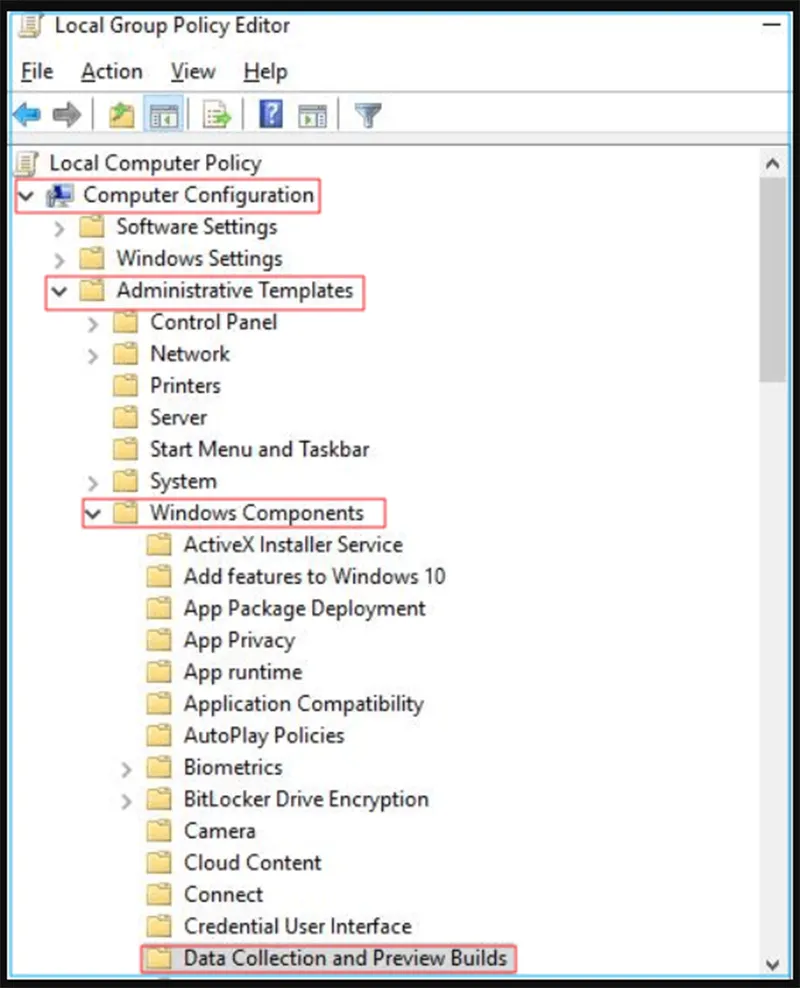
Bước 3. Nhấp đúp vào “Allow Telemetry”. Chọn “Disabled”, sau đó nhấp vào “OK”.
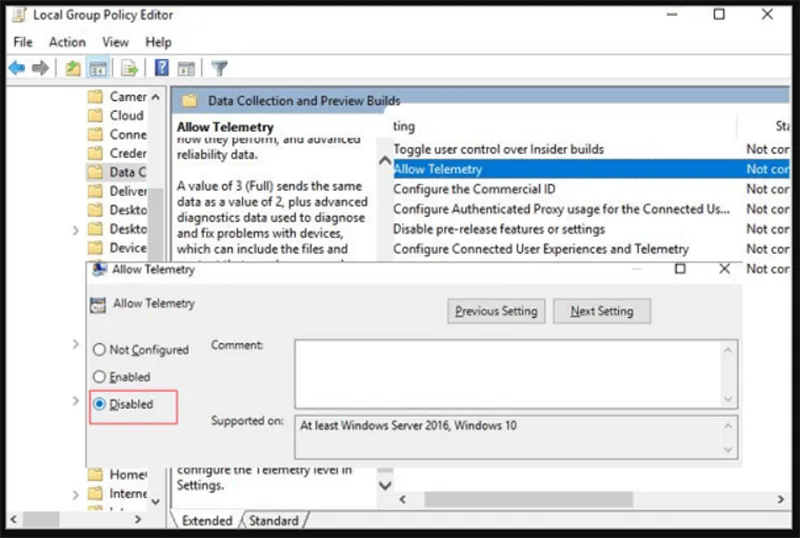
Bây giờ, bạn có thể vào trình quản lý tác vụ để kiểm tra xem nó có hoạt động hay không. Nếu cách này không hiệu quả, vui lòng thử giải pháp thứ hai.
Bạn có thể quan tâm Tất tần tật về lỗi ổ cứng bị định dạng RAW
Gọi ngay hotline để nhận được tư vấn nhanh nhất
Vô hiệu hóa Microsoft Compatibility Telemetry bằng Registry Editor
Bước 1. Nhấn phím Windows + R, sau đó nhập regedit vào hộp và nhấp vào “OK”. Nhấp vào “YES” khi được User Account Control nhắc.
Bước 2. Vào “HKEY_LOCAL_MACHINE -> SOFTWARE -> Policies -> Microsoft -> Windows -> DataCollection“.
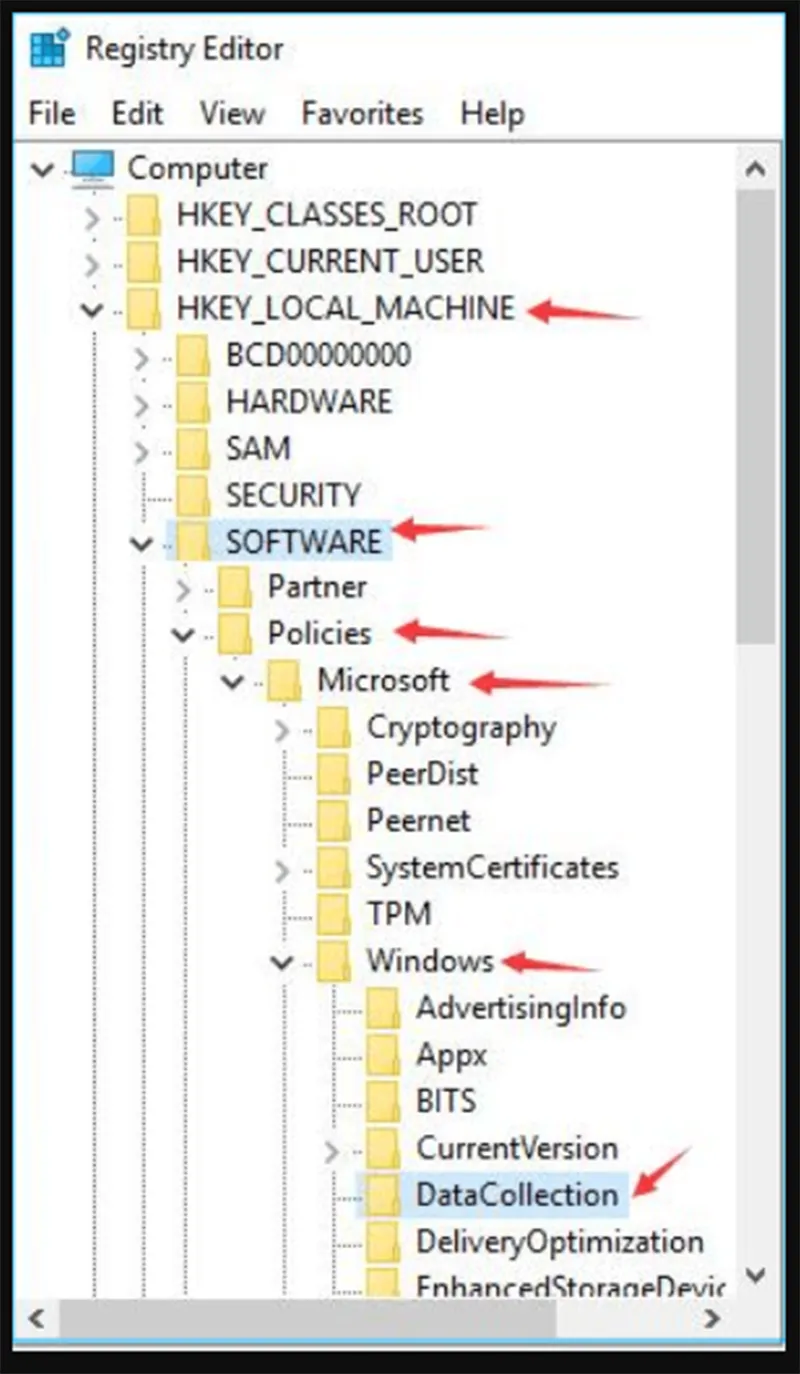
Bước 3. Nhấp chuột phải vào “DataCollection” và chọn “New -> DWORD (32-bit) Value“ . Sau đó đặt tên cho giá trị mới là Allow Telemetry, rồi nhấp đúp vào “Allow Telemetry”.
Bước 4. Đặt Ngày giá trị thành 0 (không) và nhấp vào “OK”.
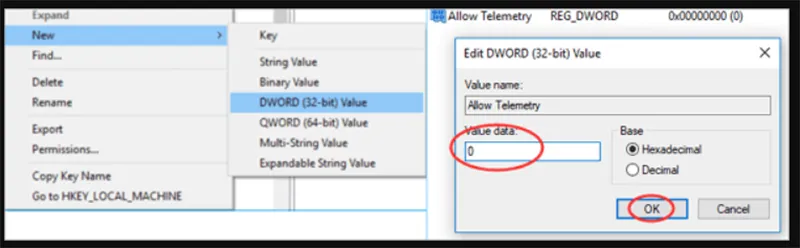
2.2 Xóa CompatTelRunner.exe để sửa lỗi Microsoft Compatibility Telemetry
Ngoại trừ việc tắt tùy chọn Windows Compatibility Telemetry, bạn cũng có thể loại bỏ vấn đề sử dụng đĩa hoặc CPU cao của Microsoft Compatibility Telemetry bằng cách xóa CompatTelRunner.exe. Phương pháp này yêu cầu bạn phải đăng nhập vào máy tính bằng tài khoản Administrator có quyền sở hữu. Sau đây là hướng dẫn từng bước.
Bước 1. Nhập CompatTelRunner vào hộp Tìm kiếm. Nhấp chuột phải vào CompatTelRunner và chọn “Open File Location”.
Bước 2. Nhấp chuột phải vào CompatTelRunner.exe và chọn “Properties”. Chuyển sang tab Security và nhấp vào “Advanced”. Nhấp vào nút “Change” bên cạnh Owner.
Bước 3. Nhấp vào “Advanced” -> “Find now”. Cuộn xuống để chọn tài khoản bạn đang sử dụng ngay bây giờ và nhấp vào “OK”. Sau đó, nhấp vào “Apply” và nhấp vào “OK” khi cửa sổ ghi chú bật lên.
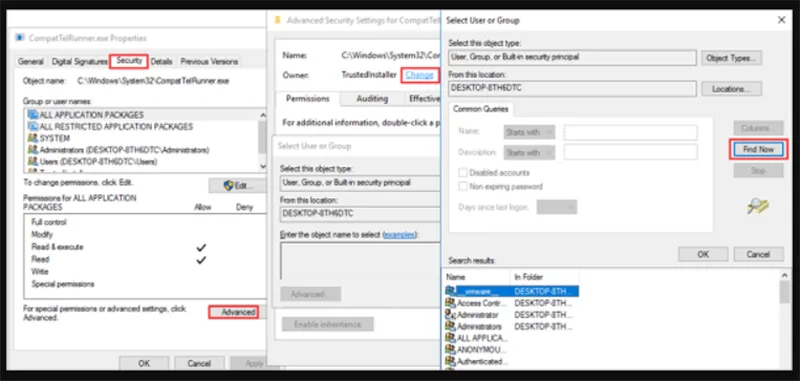
Bước 4. Tiếp theo, bạn cần thay đổi cài đặt quyền. Nhấp chuột phải vào tệp CompatTelRunner.exe và mở lại “Properties”. Đi đến “Security tab -> “Advanced” -> Select User from a list -> Edit”. Trên cửa sổ bật lên mới, chọn “Full Control” và nhấp vào “OK”. Sau đó nhấp vào “Apply” và “OK”.
Bước 5. Bây giờ, bạn đã có toàn quyền kiểm soát máy tính của mình. Nhấp chuột phải vào tệp CompatTelRunner.exe và chọn “Delete”.
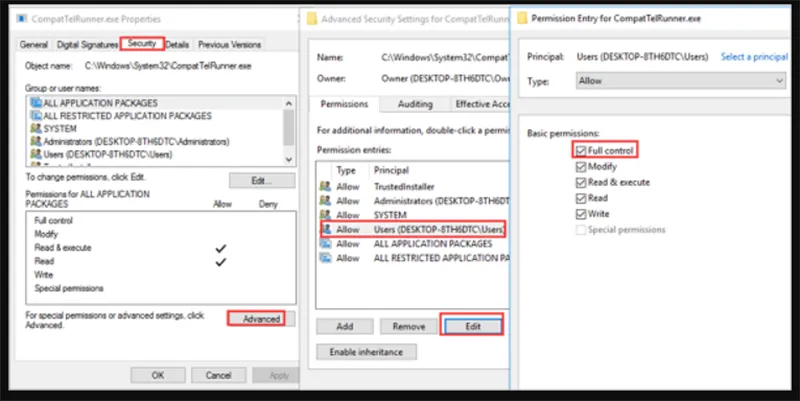
2.3 Cập nhật Windows 11/10 để giải quyết lỗi Microsoft Compatibility Telemetry
Microsoft Compatibility Telemetry liên quan đến bản cập nhật Windows 10. Nếu bạn nhận được bản cập nhật mới nhất, bạn có thể giải quyết được vấn đề của mình.
Bước 1. Nhấp vào biểu tượng “Start”.
Bước 2. Vào “Settings -> Update & Security settings -> Windows Update”. Tải xuống và cài đặt bản cập nhật mới.
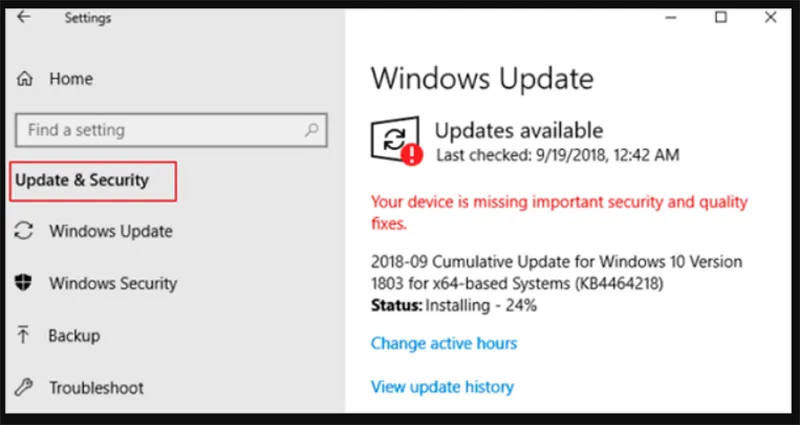
2.4 Chạy Quét SFC để Sửa chữa Tệp Hệ thống Windows
Sự cố sử dụng đĩa cao hoặc CPU cao của Microsoft Compatibility Telemetry có thể do các tệp hệ thống bị hỏng. Để giải quyết sự cố, bạn có thể chạy quét SFC để tìm và thay thế các tệp hệ thống bị hỏng liên quan đến Microsoft Compatibility Telemetry.
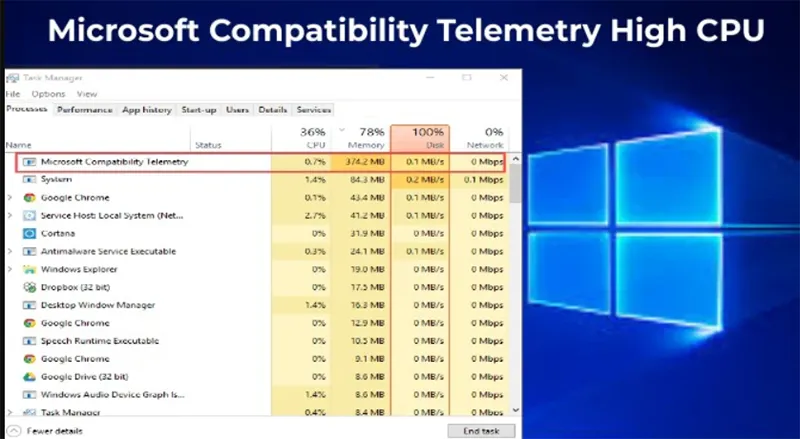
Bước 1. Nhấn phím Windows và nhập cmd . Nhấp chuột phải vào “Command Prompt” và chọn “Run as administrator”.
Bước 2. Gõ sfc /scannow và nhấn Enter. Đợi Windows tự động tìm và sửa lỗi hệ thống.
Hoặc bạn có thể chạy DISM /Online /Cleanup-Image /RestoreHealth trong Command Prompt để thực hiện quét sâu hơn và sửa chữa.
Bạn có thể quan tâm Test ổ cứng Sentinel là gì? Chức năng của Hard Disk Sentinel (HDSentinel)
Gọi ngay hotline để nhận được tư vấn nhanh nhất
2.5 Dọn dẹp hệ thống để giải quyết lỗi Microsoft Compatibility Telemetry
Việc để rác hệ thống và các tệp tạm thời không được dọn dẹp trong thời gian dài sẽ gây ra nhiều vấn đề, bao gồm cả việc sử dụng CPU cao hoặc sử dụng đĩa cao của CompatTelRunner.exe. Do đó, bạn có thể sử dụng công cụ dọn dẹp PC miễn phí để loại bỏ các tệp rác hệ thống.
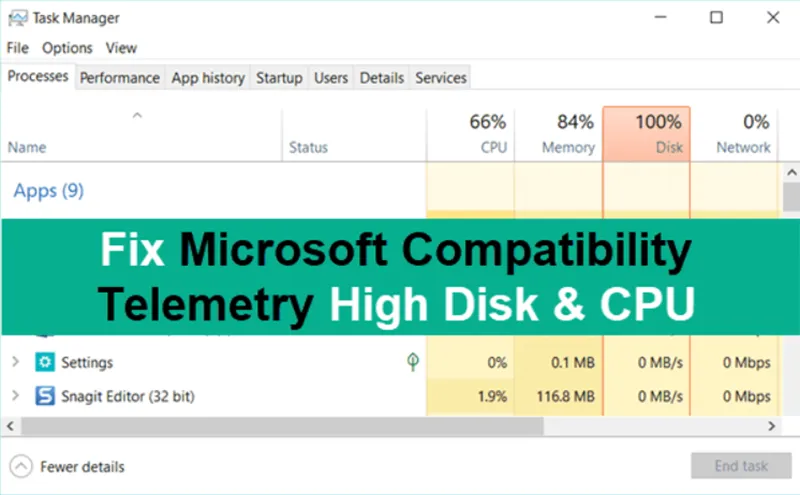
2.6 Quản lý ổ cứng và nâng cao hiệu suất hệ thống
Nếu PC của bạn thường xuyên gặp lỗi sử dụng đĩa 100% hoặc Microsoft Compatibility Telemetry sử dụng quá nhiều, bạn có thể cải thiện hệ thống Windows của mình bằng cách sắp xếp ổ đĩa cứng. Có nhiều cách để tối ưu hóa phân vùng đĩa, chẳng hạn như
thay đổi kích thước/di chuyển phân vùng, di chuyển hệ điều hành sang SSD hoặc HDD, thực hiện căn chỉnh SSD 4K để tăng tốc PC của bạn,…
3. Câu hỏi liên quan đến Microsoft Compatibility Telemetry
- Tôi có thể kết thúc tác vụ đo từ xa về khả năng tương thích của Microsoft không?
Trả lời: Dịch vụ Windows Telemetry là một phần của hệ điều hành Windows. Thông thường, không nên tắt tính năng này. Nhưng nếu Microsoft Compatibility Telemetry Runner gây ra các vấn đề rõ ràng về hiệu suất, chẳng hạn như chậm lại và chương trình bị sập, hoặc bạn lo ngại về rò rỉ quyền riêng tư, bạn có thể tắt và kết thúc CompatTelRunner.exe trên Windows.
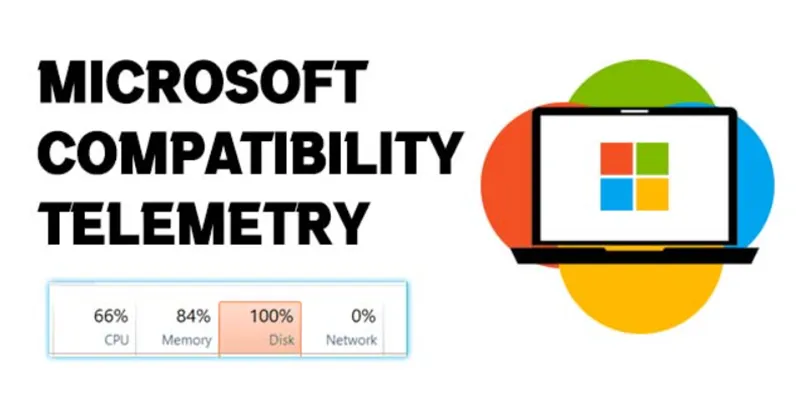
- Có an toàn khi tắt Microsoft Compatibility Telemetry không?
Trả lời: Có chứ. Việc tắt Microsoft Compatibility Telemetry không ảnh hưởng đến việc sử dụng bình thường của bạn. Nếu nó làm chậm PC của bạn nghiêm trọng, hãy tắt nó khi cần.
- Microsoft Compatibility Telemetry có gây hại cho máy không?
Trả lời: Về bản chất, nó không gây hại cho hệ thống vì chỉ thực hiện thu thập dữ liệu và gửi đi. Tuy nhiên, trong một số trường hợp, dịch vụ này tiêu tốn nhiều tài nguyên ổ cứng và CPU, gây ra hiện tượng máy chậm hoặc treo – đặc biệt là trên máy tính cấu hình thấp hoặc dùng ổ HDD.
- Tại sao Microsoft Compatibility Telemetry lại chiếm nhiều ổ cứng?
Trả lời: Vì dịch vụ cần quét hệ thống, thu thập dữ liệu và ghi lại thông tin để gửi về Microsoft. Quá trình này có thể đọc ghi nhiều trên ổ đĩa, đặc biệt sau khi bạn cập nhật Windows hoặc cài phần mềm mới, khiến Disk Usage có thể lên tới 100% trong Task Manager.
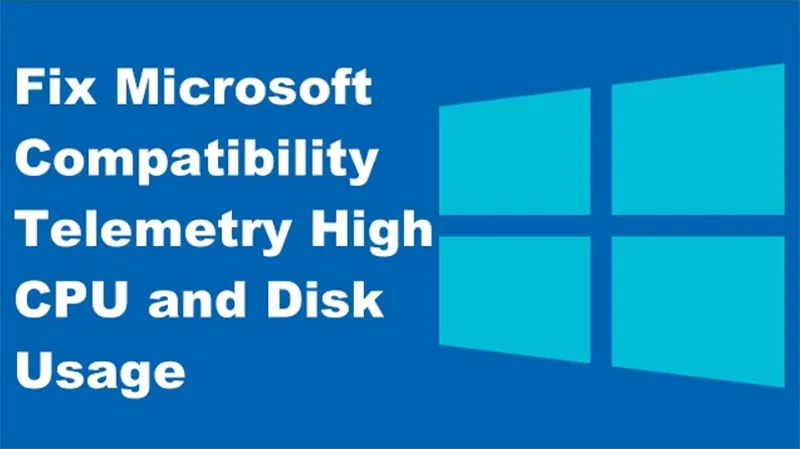
- Có thể gỡ hoàn toàn Microsoft Compatibility Telemetry không?
Trả lời: Không nên và cũng không thể gỡ hoàn toàn theo cách thông thường, vì nó là thành phần hệ thống tích hợp sẵn của Windows. Tuy nhiên, bạn có thể vô hiệu hóa hoặc chặn nó một cách an toàn bằng Group Policy, Registry hoặc Task Scheduler.
- Tôi thấy máy thường chậm sau cập nhật Windows, có liên quan đến Telemetry không?
Trả lời: Có thể có. Sau khi cập nhật, dịch vụ Microsoft Compatibility Telemetry sẽ chạy mạnh để ghi nhận dữ liệu về sự tương thích và hiệu suất của hệ thống. Việc này có thể khiến ổ cứng hoạt động mạnh trong một thời gian ngắn.
Bạn có thể quan tâm Windows Update download error 0x80248007
Gọi ngay hotline để nhận được tư vấn nhanh nhất
Sau những thông tin chúng tôi đã cung cấp, bạn đã có thể giải quyết được lỗi Microsoft Compatibility Telemetry High Disk rồi chứ. Hy vọng những kiến thức này sẽ hữu ích đối với bạn.

Nếu bạn muốn MUA/ THAY LINH KIỆN GIÁ SỈ hoặc LẺ hãy liên hệ chúng tôi. Đội ngũ nhân viên của LINH KIỆN MINH KHOA luôn sẵn sàng hỗ trợ quý khách 24/7.
LINH KIỆN MINH KHOA ĐANG Ở ĐÀ NẴNG
- Điện thoại/Zalo Chat: 0911.003.113
- Facebook: www.facebook.com/linhkienminhkhoavn/
- Địa chỉ: 155 Hàm Nghi, Thanh Khê, Đà Nẵng